Google Classroom on yksi parhaista työkaluista verkkotuntien opettamiseen. Jos olet opettaja, tehtävien hallinnan oppiminen alustalla on hieno taito. Niiden luomisen lisäksi voit tallentaa luonnosversioita, kopioida niitä, ajoittaa lähetettäväksi myöhemmin, valita, ketkä oppilaat saavat ne jne.
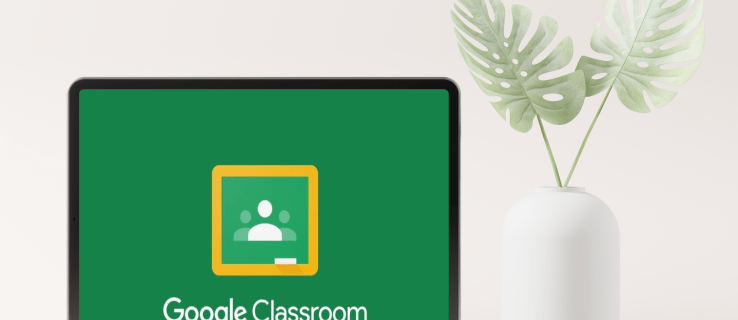
Jos olet uusi Google Classroomin käyttäjä ja mietit, kuinka tehdä tehtävä, olet tullut oikeaan paikkaan. Tässä artikkelissa käsitellään niiden määrittämistä kaikille tai tietyille opiskelijoille sekä vinkkejä ja temppuja Google Classroomin täysimääräiseen hyödyntämiseen.
Tehtävän luominen jokaiselle oppilaalle Google Classroomissa
Joskus sinun on luotava erilaisia tehtäviä eri opiskelijoille. Riippumatta siitä, tarvitsevatko opiskelijasi ylimääräisiä läksyjä, haluavat paremman arvosanan tai joutuivat säilöön ja heidän on suoritettava oppitunti, on tärkeää oppia tekemään tehtäviä yksittäisille oppilaille. Onneksi Google Classroom teki prosessista helpon.
Tehtävän luominen Google Classroomissa jokaiselle opiskelijalle tietokoneella
Näin voit tehdä tehtävän yksittäisille oppilaille Google Classroomissa:
- Siirry Google Classroomiin.
- Valitse luokka ja paina "Tehtävät".

- Paina "Luo" ja valitse "Assignment".

- Kirjoita otsikko ja anna tarvittavat tiedot.

- Paina alaspäin osoittavaa nuolta Kaikki opiskelijat -kohdan vieressä.

- Paina "Kaikki opiskelijat" poistaaksesi kaikkien valinnat.

- Valitse opiskelijat.
- Paina "Assign" lähettääksesi tehtäväsi tai ajoittaaksesi sen myöhempään käyttöön.

Tehtävän luominen Google Classroomissa jokaiselle oppilaalle Android-laitteella
Jos olet liikkeellä tai sinulla ei ole tietokonettasi lähellä, voit käyttää Google Classroom -sovellusta Android-laitteellasi. Vaikka saatat ajatella, että pienemmällä näytöllä työskenteleminen on vaikeaa, Google Classroom teki erinomaista työtä tehdäkseen prosessista nopean ja yksinkertaisen.
Luo tehtäviä jokaiselle oppilaalle Android-laitteellasi seuraavasti:
- Jos sinulla ei vielä ole sitä, lataa Google Classroom -sovellus Play Kaupasta ja avaa se.

- Valitse luokka.

- Napauta tehtäväkuvaketta.

- Napauta plusmerkkiä ja napauta "Tehtävä".

- Kirjoita nimi ja kirjoita tarvittavat ohjeet.

- Napauta "Kaikki opiskelijat" kahdesti poistaaksesi valinnan.
- Kirjoita niiden opiskelijoiden nimet, joille haluat lähettää tehtävät.
- Napauta "Assign" lähettääksesi tehtävän heti tai ajoittaaksesi sen.
Tehtävän luominen Google Classroomissa jokaiselle oppilaalle iPhonella tai iPadilla
Google Classroom -sovellus on saatavilla myös iPhone-/iPad-käyttäjille. Jokaiselle opiskelijalle tehtävän luominen onnistuu usealla napsautuksella. Seuraa alla olevia ohjeita tehdäksesi yksittäisille opiskelijoille tehtävän iPhonella/iPadilla:
- Jos sinulla ei ole sitä, lataa Google Classroom -sovellus App Storesta ja käynnistä se.

- Valitse luokka.

- Paina tehtäväkuvaketta.

- Luo uusi tehtävä napauttamalla plusmerkkiä.

- Kirjoita sen nimi ja anna mahdolliset ohjeet.

- Napauta "Kaikki opiskelijat" kahdesti poistaaksesi valinnan.

- Lisää opiskelija kirjoittamalla hänen nimensä. Voit valita enintään 100 opiskelijaa.
- Kun olet valmis, napauta "Määritä" lähettääksesi tehtävän tai ajoittaaksesi sen myöhempään käyttöön.

Tehtävän luominen Google Classroomissa kaikille oppilaille
Jos olet valmistellut yhden tehtävän koko luokalle, Google Classroomissa voit lähettää sen kaikille oppilaille kerralla. Itse asiassa tämä on oletusasetus, jota voit mukauttaa tarvittaessa. Voit myös valita, haluatko tallentaa sen luonnoksena, määrittää sen heti, ajoittaa sen myöhempään käyttöön jne.
Tehtävän luominen Google Classroomissa koko luokalle tietokoneella
Luo tehtävä kaikille luokkasi oppilaille noudattamalla alla olevia ohjeita:
- Avaa selain ja siirry Google Classroomiin.

- Valitse luokka, jolle haluat luoda tehtävän ja paina "Tehtävät".

- Valitse "Luo" ja paina "Assignment".

- Kirjoita nimi ja anna tarvittaessa ohjeet.

- Varmista oikealla puolella "For" -osiosta "Kaikki opiskelijat" -vaihtoehto valittuna.

- Valitse, haluatko lähettää tehtävän, ajoittaa sen myöhempään käyttöön vai tallentaako se luonnoksena.

Tehtävän luominen Google Classroomissa koko luokalle Android-laitteella
Jos et ole tietokoneen lähellä, mutta haluat lähettää tehtävän oppilaille, voit käyttää Google Classroom -sovellusta Androidille. Tehtävän luominen ja lähettäminen Androidilla on yhtä helppoa kuin sen tekeminen tietokoneella.
Tässä on mitä sinun tulee tehdä:
- Avaa Google Classroom -sovellus. Jos sinulla ei ole sitä, lataa se Play Kaupasta.

- Valitse luokka, jolle haluat lähettää tehtävän.

- Paina tehtäväkuvaketta.

- Napauta plusmerkkiä ja napauta "Tehtävä".

- Kirjoita tehtävän nimi ja anna mahdolliset ohjeet.

- Tarkista, onko Kaikki opiskelijat -vaihtoehto valittuna.
- Lähetä tehtävä heti, ajoita se myöhempään käyttöön tai tallenna se luonnoksena.
Tehtävän luominen Google Classroomissa koko luokalle iPhonella
iPhone-/iPad-käyttäjät ovat iloisia, kun he voivat ladata Google Classroom -sovelluksen App Storesta. Navigointi sovelluksessa on yksinkertaista, joten voit luoda tehtäviä kaikille opiskelijoillesi, vaikka et olisi kotona tai lähellä tietokonettasi.
Näin voit tehdä tehtävän Google Classroomissa kaikille iPhone-/iPad-laitteen oppilaille:
- Avaa Google Classroom -sovellus. Jos sinulla ei vielä ole sitä, lataa se App Storesta ja käynnistä se.

- Valitse luokka, jolle haluat lähettää tehtävän.

- Paina tehtäväkuvaketta.

- Napauta plusmerkkiä ja tee uusi tehtävä.

- Kirjoita tehtävän otsikko ja anna ohjeet (tämä on valinnainen).

- Varmista, että "Kaikki opiskelijat" on valittuna.

- Kun olet valmis, valitse, mitä haluat tehdä tehtävällä.

Kuinka tehdä kopio tehtävästä Google Classroomissa
Jos sinulla on yksi tehtävä useille kursseille tai haluat käyttää yhtä edellisiltä vuosilta, hyvä uutinen on, että sinun ei tarvitse tuhlata aikaa sen luomiseen tyhjästä. Sen sijaan Google Classroom tarjoaa "Uudelleenkäyttö"-vaihtoehdon, jonka avulla voit lähettää olemassa olevan tehtävän muiden luokkien opiskelijoille.
Kopion tekeminen tehtävästä Google Classroomissa tietokoneella
Jos käytät tietokonetta ja haluat luoda kopion olemassa olevasta tehtävästä, sinun on tehtävä seuraava:
- Avaa selain ja siirry Google Classroomiin.

- Valitse luokka, jolle haluat lähettää tehtävän.
- Paina "Tehtävät" ja valitse "Luo".

- Paina "Käytä viestiä uudelleen".

- Valitse luokka, jolle olet lähettänyt tarvitsemasi tehtävän.

- Paina tehtävää.

- Napsauta "Käytä uudelleen".

- Halutessasi voit muuttaa tietoja, muokata liitteitä tai ohjeita.
- Valitse, haluatko lähettää tehtävän, ajoittaa sen vai tallentaa luonnoksena.

Kopion tekeminen tehtävästä Google Classroomissa Android-laitteella
Google Classroomin "Uudelleenkäyttö" -vaihtoehto on täydellinen, kun et ole tietokoneen lähellä ja haluat "kierrättää" vanhan tehtävän. Android-sovelluksen avulla voit tehdä tämän vain muutamalla napsautuksella:
- Avaa Google Classroom -sovellus tai lataa se Play Kaupasta, jos sinulla ei ole sitä.

- Napauta luokkaa, jolle haluat lähettää tehtävän.

- Napauta "Tehtävät".

- Napauta plusmerkkiä ja valitse "Käytä viestiä uudelleen".

- Selaa kurssejasi ja napauta sitä, jossa on tehtävä.

- Valitse kyseinen tehtävä.

- Muokkaa tehtävän tietoja, jos haluat.
- Lähetä tehtäväsi heti tai valitse kolme pistettä ajoittaaksesi tai tallentaaksesi sen luonnoksena.

Kopion tekeminen tehtävästä Google Classroomissa iPhonella
iPhone-/iPad-käyttäjät voivat kopioida olemassa olevan Google Classroom -tehtävän ja jakaa sen luokan kanssa tai tallentaa sen myöhempää käyttöä varten. Tee se seuraavasti:
- Avaa Google Classroom -sovellus (tai asenna se App Storesta, jos sinulla ei vielä ole sitä).

- Napauta luokkaa, jonne lähetät nykyisen tehtävän.

- Napauta "Tehtävät".

- Paina plusmerkkiä ja napauta "Käytä viestiä uudelleen".

- Valitse luokka, joka sisältää tehtävän.

- Valitse tehtävä.

- Muuta tietoja tai muokkaa olemassa olevia liitteitä tarvittaessa.
- Lähetä tehtävä heti, tallenna se luonnoksena tai ajoita se myöhempään käyttöön.

Google Classroomilla on paljon tarjottavaa
Google Classroom on yksi parhaista verkko-opetustyökaluista, jonka avulla voit hyödyntää lukuisia tehtäviä koskevia vaihtoehtoja. Se on käytettävissä sekä tietokoneellasi että puhelimella/tabletilla, mikä tekee tehtävien luomisesta helpompaa. Jos olet jo luonut tehtävän, voit helposti kopioida sen ja lähettää sen toiselle kurssille, mikä voi säästää todella aikaa.
Toivomme, että tämä artikkeli opetti sinulle, kuinka voit tehdä tehtävän Google Classroomissa. Tämän lisäksi toivomme, että sait lisätietoja sovelluksen hyödyllisistä vaihtoehdoista.
Oletko koskaan käyttänyt Google Classroomia? Mikä vaihtoehto on sinun suosikkisi? Kerro meille alla olevassa kommenttiosiossa.

























































